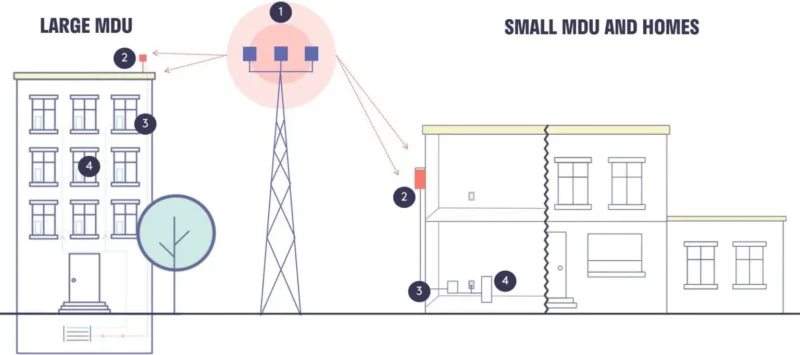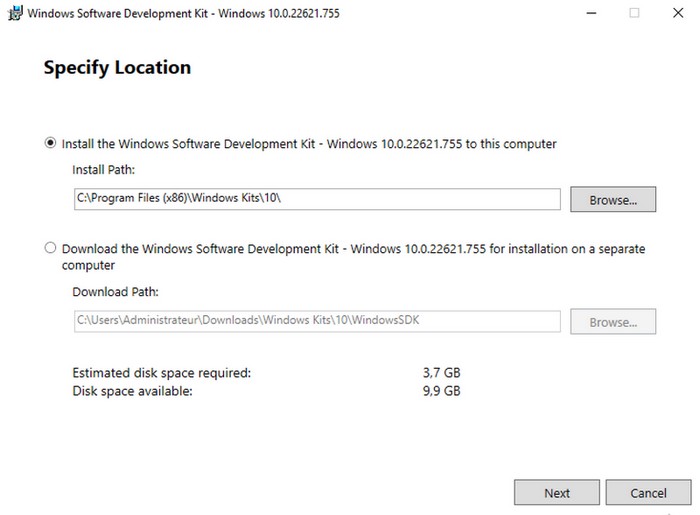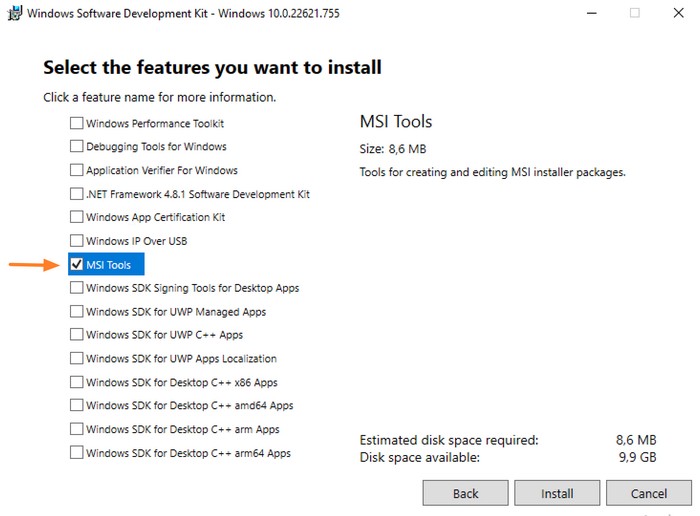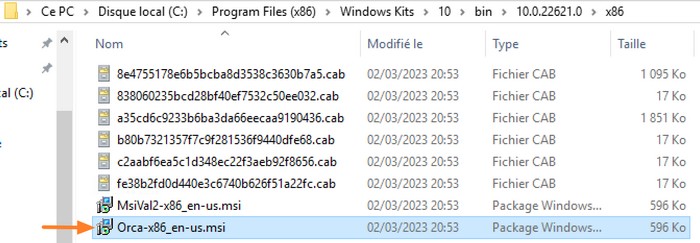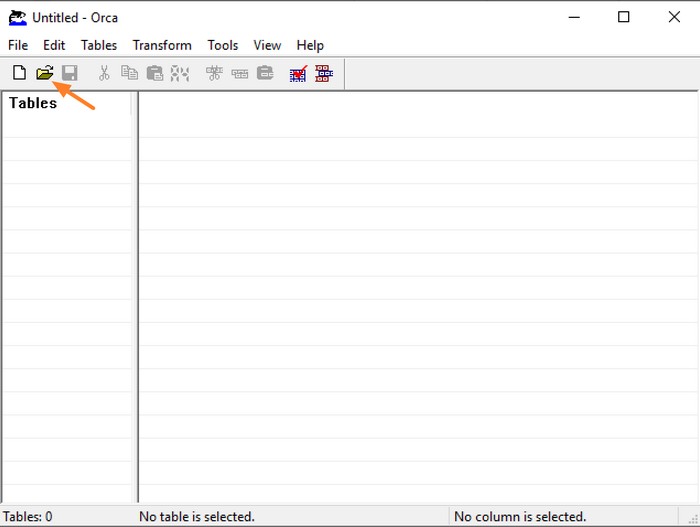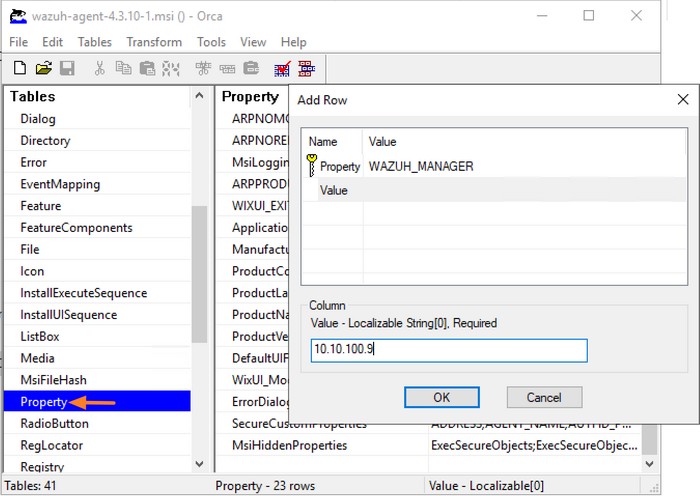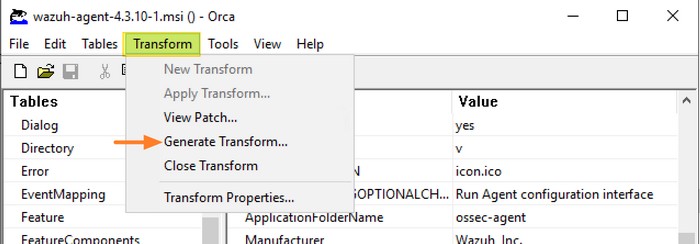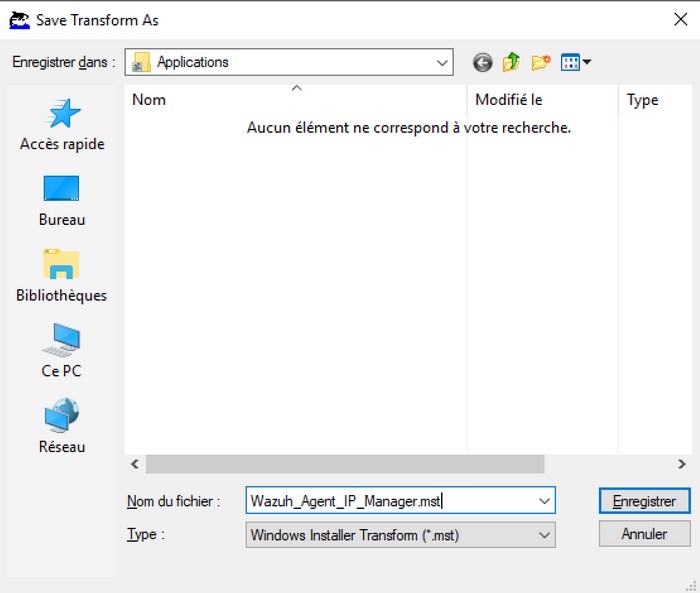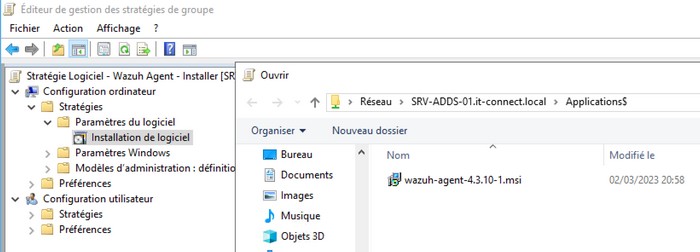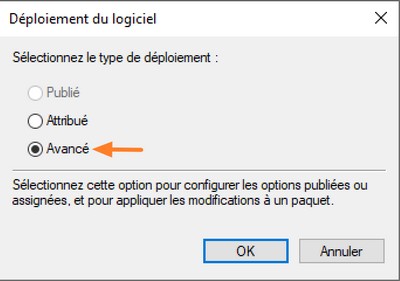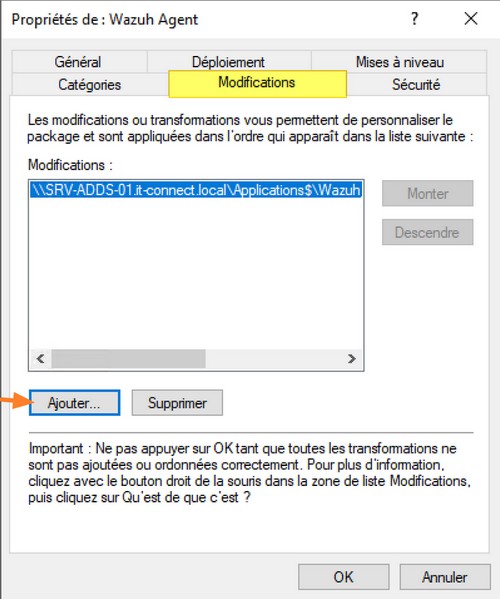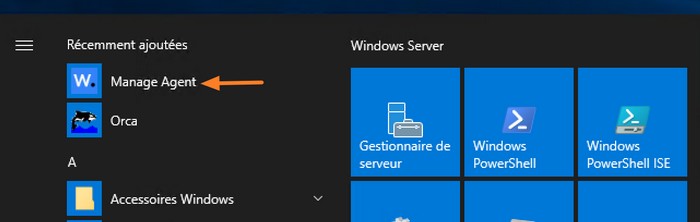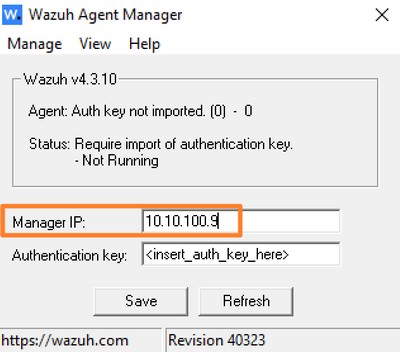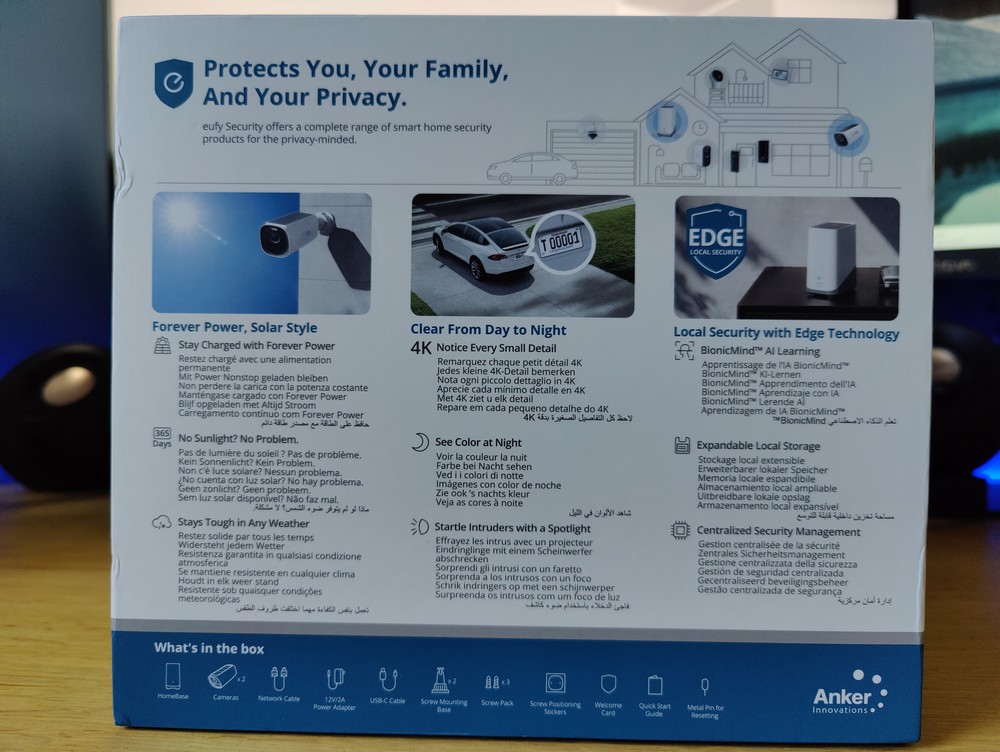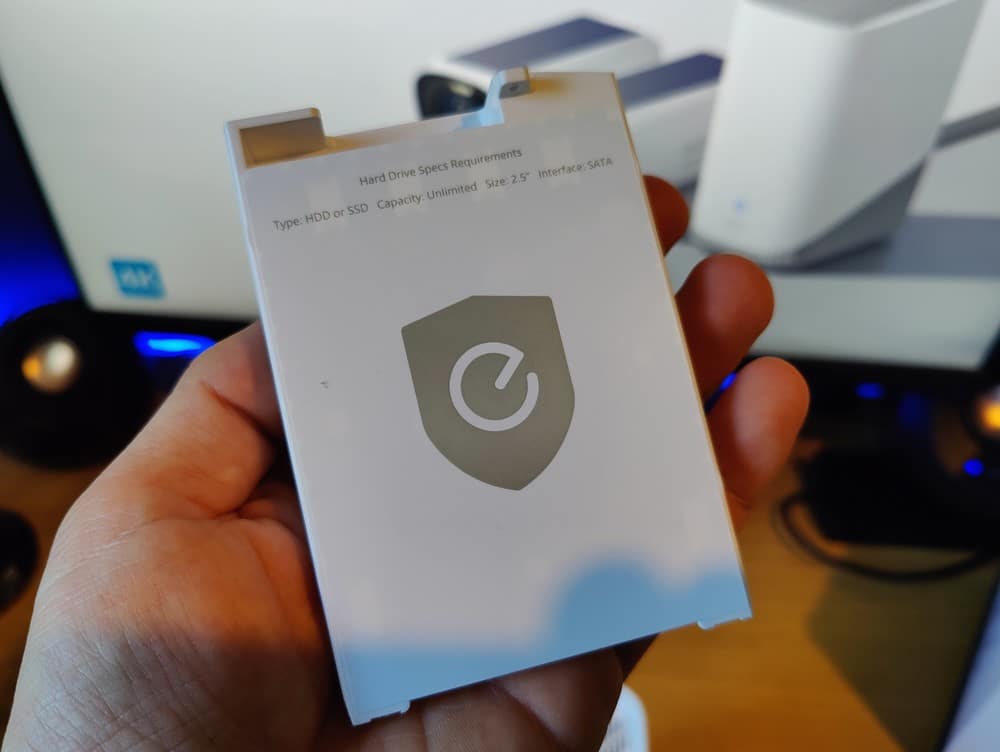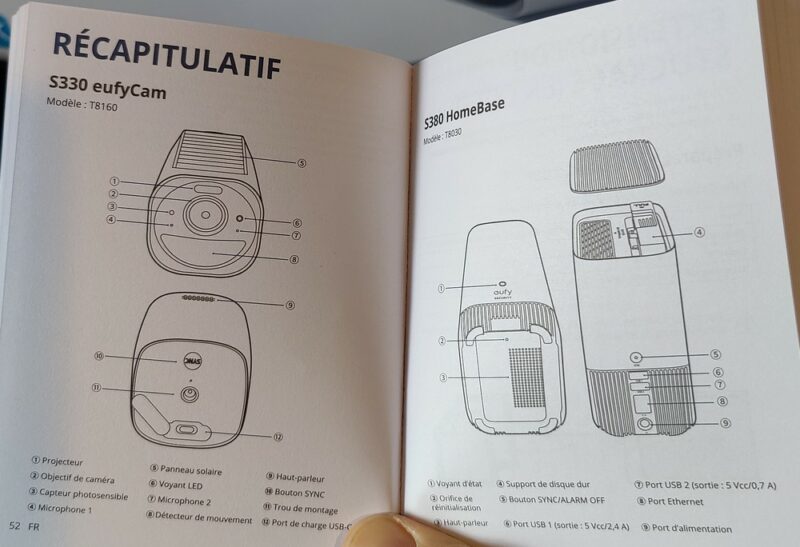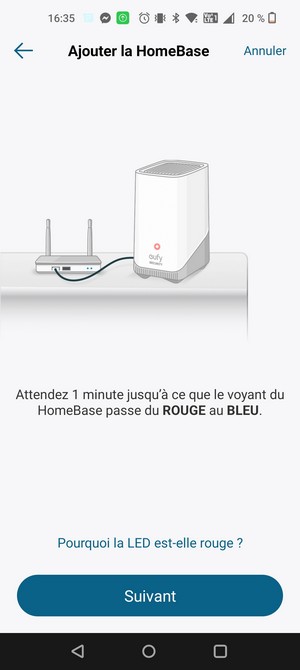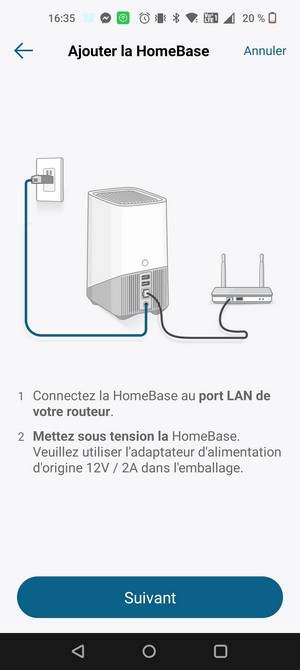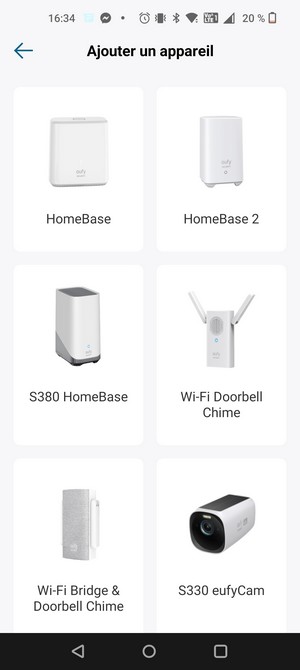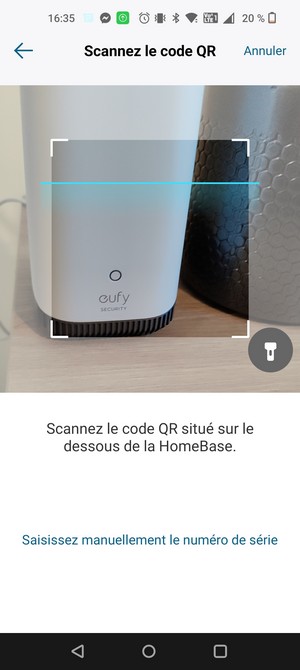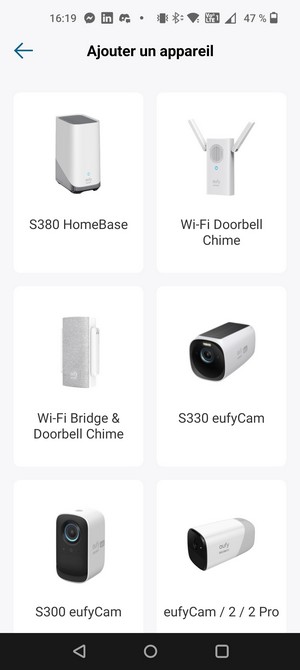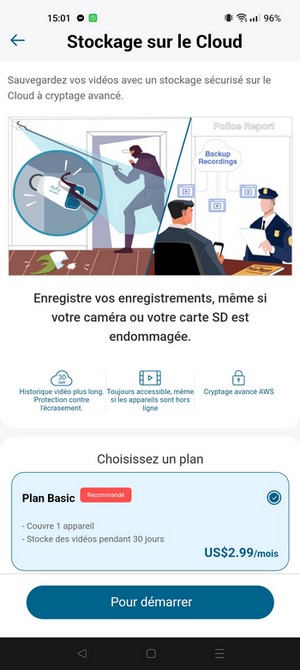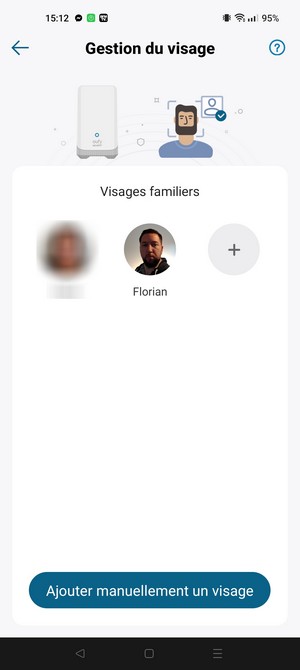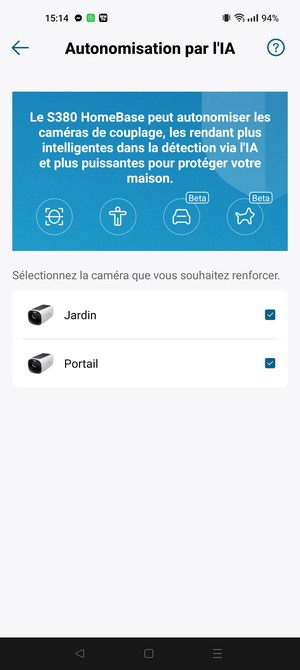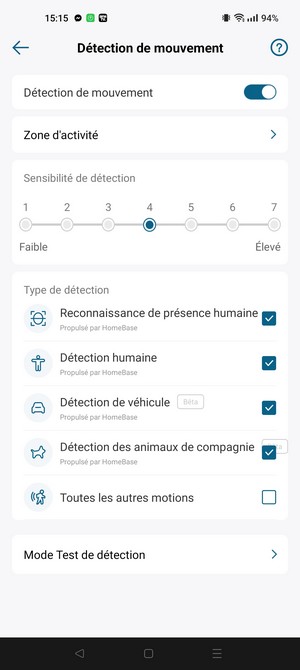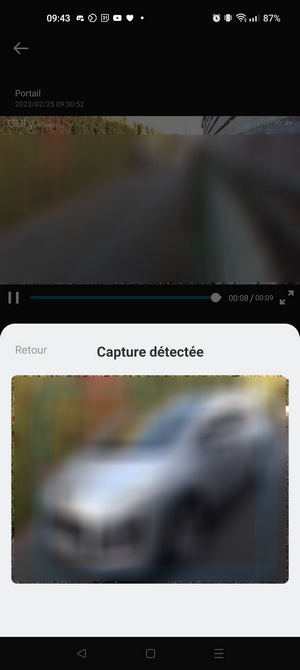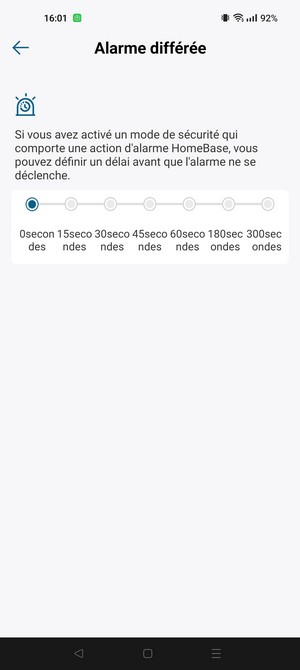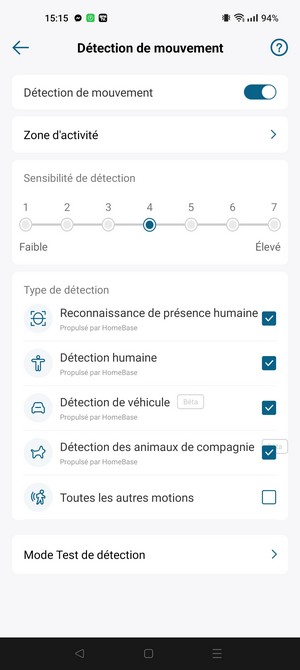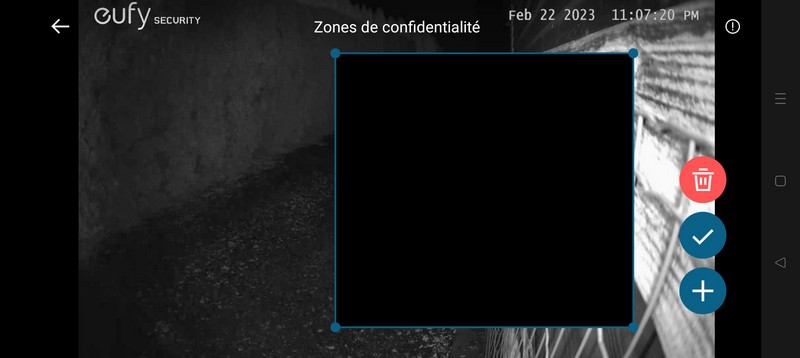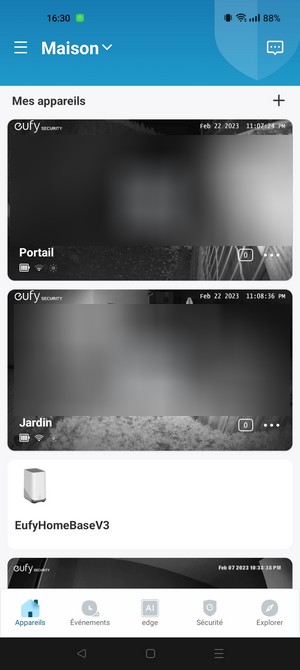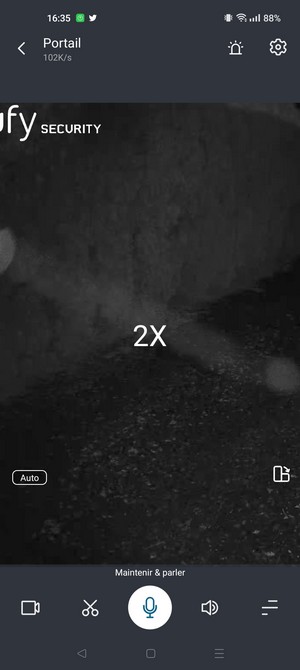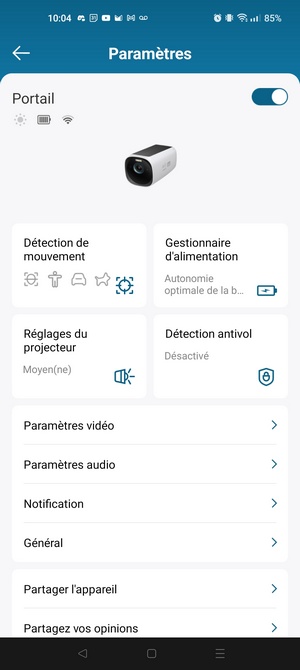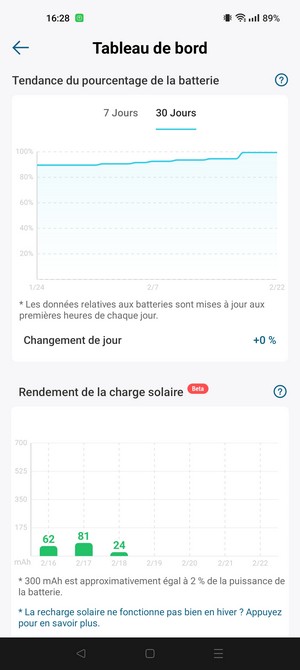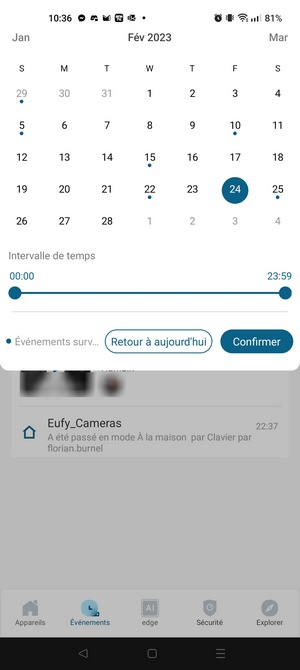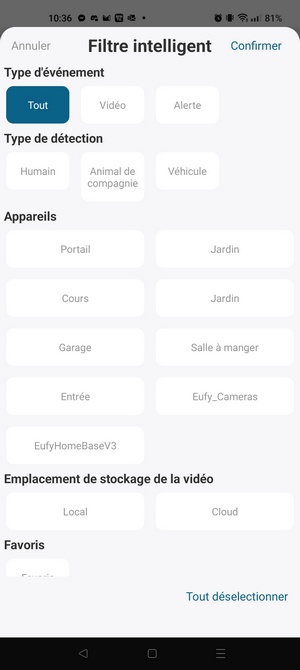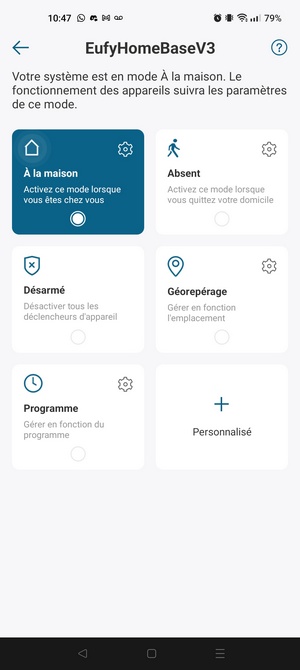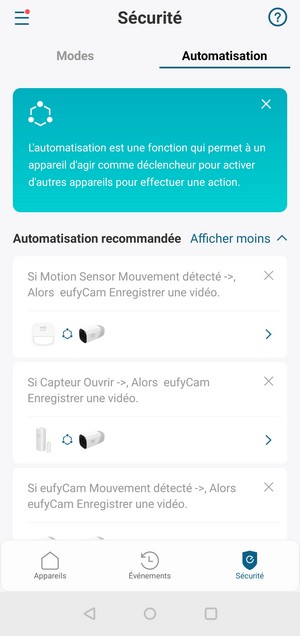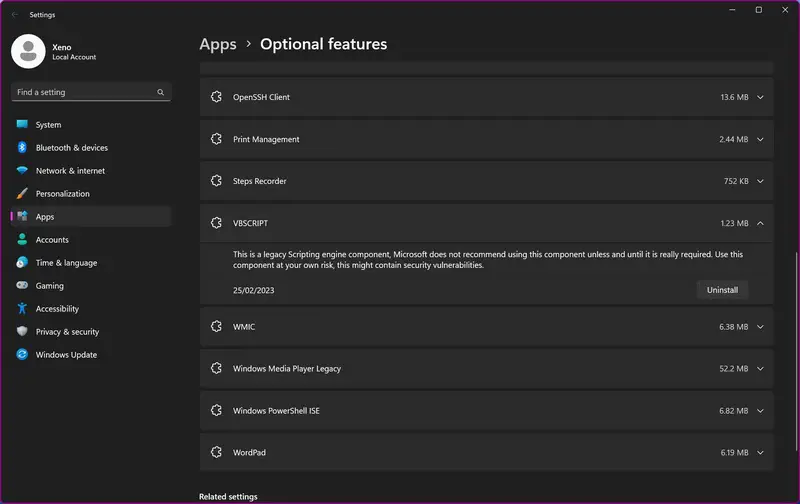I. Présentation
Dans ce test, nous allons découvrir la dernière génération de caméras de chez Eufy Security : eufyCam 3 (S330). La particularité de ces nouvelles caméras ? Elles sont entièrement sans-fil et disposent d'un panneau solaire, ce qui signifie qu'elles peuvent se recharger elle-même. Totalement autonome, il ne sera plus nécessaire de les recharger tous les 6 mois ou 1 fois par an, comme c'était le cas avec les précédentes générations.
Côté fonctionnalités, il y a aussi des nouveautés qui seront évoquées dans cet article et le capteur de la caméra passe en 4K, à la place du full HD ou du 2K sur les précédentes générations. Ce qui ne change pas, c'est l'utilisation de la solution sans frais mensuels, avec l'intégralité des fonctions.
Le kit évalué aujourd'hui contient deux caméras eufyCam 3 (S330) et une station HomeBase de nouvelle génération. Eufy Security propose des kits avec plus de caméras, mais également la possibilité d'acheter des caméras à l'unité pour faire évoluer son installation dans le temps.
Commençons par les caractéristiques de ces caméras et de la base Eufy :
- Résolution 4K (Ultra HD)
- Capteur de 8 mégapixels avec zoom x8
- Batterie de 13 000 mAh
- Autonomie illimitée grâce au panneau solaire, sinon 1 an d'autonomie
- Certifiée IP67
- Sirène anti-intrusion interne à la caméra
- Système audio bidirectionnel
- Vision nocturne infrarouge
- Projecteur lumineux intégré à la caméra
- Détection et reconnaissance des humains, des animaux, des véhicules par IA
- Gestion des zones de détection
- Accès multi-utilisateurs
- Fonction antivol
- Enregistrements vidéos sur événements (ou manuel), mais pas d'enregistrement 24/7
- Visualisation du live et de l'historique des enregistrements
- Compatible avec les assistants vocaux Amazon Alexa et Google Assistant
- Sécurité des données de qualité militaire avec chiffrement AES-128 et AES-256
- En cours de développement : prise en charge d'Apple HomeKit
- Poids : 420 g
En complément, pour la HomeBase 3, on peut préciser :
- Sirène anti-intrusion de 100 dB
- Connexion au réseau local par Ethernet RJ45 ou Wi-Fi (via le dernier firmware)
- 16 Go eMMC (extensible avec un disque dur ou disque SSD)
- Jusqu'à 3 mois de stockage des enregistrements avec le stockage interne
- Dimensions : 7.8 x 10.9 x 14.4cm
- Poids : 656 g
En complément, retrouvez la fiche produit sur le site Eufy Security.
II. Package et design
Comme à son habitude, Eufy Security propose un packaging soigné qui donne un bel aperçu sur le design du produit, la liste de tout ce que l'on peut trouver dans la boite et sur les caractéristiques principales du produit. Sans surprise, Eufy Security met en évidence sa nouveauté "BionicMind AI" qui sera évoquée dans la suite de ce test.

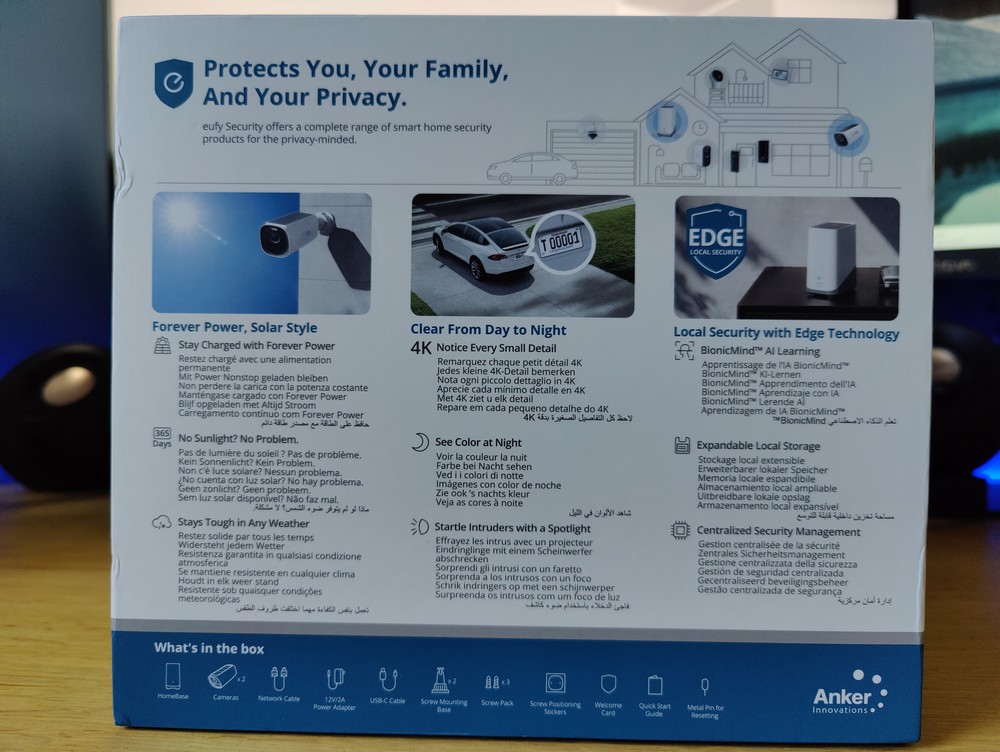
À l'intérieur de la boite en cartons épais, tous les éléments sont bien en place grâce à un support en plastique moulé aux dimensions des caméras, des câbles, etc... C'est appréciable de voir qu'Eufy Security prend un soin particulier à bien emballer ses produits.





Le contenu de la boite est très riche, comme on peut le voir sur la photo ci-dessous. Il y a bien sûr la nouvelle HomeBase et les deux caméras. Chaque caméra est accompagnée par un support de fixation mural, un kit avec la visserie (deux vis et deux chevilles), ainsi qu'un gabarit pour facilement la fixation du support. À cela, on peut ajouter un câble USB-A vers USB-C qui permettra de recharger chaque caméra, un câble réseau Ethernet pour relier la HomeBase à votre Box, ainsi que des vis (si vous décidez d'ajouter un disque à la HomeBase), une alimentation, une notice de démarrage rapide en plusieurs langues, dont le français, ainsi que des autocollants pour afficher que votre logement est protégé par la solution Eufy.

Au-delà d'apporter de nouvelles fonctionnalités, comme nous le verrons par la suite, c'est aussi le design qui évolue avec cette 3ème génération de HomeBase ! Personnellement, je trouve que, visuellement, c'est une très belle évolution, car le design de la base est super sympa ! Si vous regardez ce test, vous pourrez voir à quoi ressemblait la précédente génération.
Sur la face avant, on retrouve la mention "Eufy Security" ainsi que le voyant d'état. La connectique se situe sur l'arrière de la base, où l'on retrouve aussi le bouton "Sync" qui permet notamment de stopper manuellement l'alarme. En ce qui concerne la connectique, il y a le port d'alimentation, un port Ethernet RJ45 ainsi que deux ports USB 3.0 (la précédente génération disposait d'un seul port USB). Le haut-parleur, utile aux alertes vocales et à l'alarme, se situe sur le dessous de la HomeBase.
Note : il y a un port USB 3.0 5v / 0,7A et un port USB 5V / 2,4A, que l'on peut utiliser pour recharger les caméras.






La grosse nouveauté de cette troisième génération, c'est de permettre à l'utilisateur d'ajouter un disque (un disque dur ou un disque SSD) de manière à étendre la capacité de stockage interne ! Sans oublier que la base dispose d'une mémoire interne de 16 Go. Grâce à cette évolution, vous êtes sûr de pouvoir stocker de nombreux enregistrements en local (ce qui permet d'en garder la maitrise) et avoir un historique sur plusieurs années. Le disque supplémentaire s'insère par le dessus de la base, après avoir retiré le couvercle gris.
Note : grâce au port USB présent sur la base, il est envisageable d'effectuer un archivage des enregistrements sur un périphérique USB. Il s'agit d'une fonction prise en charge par l'application mobile.


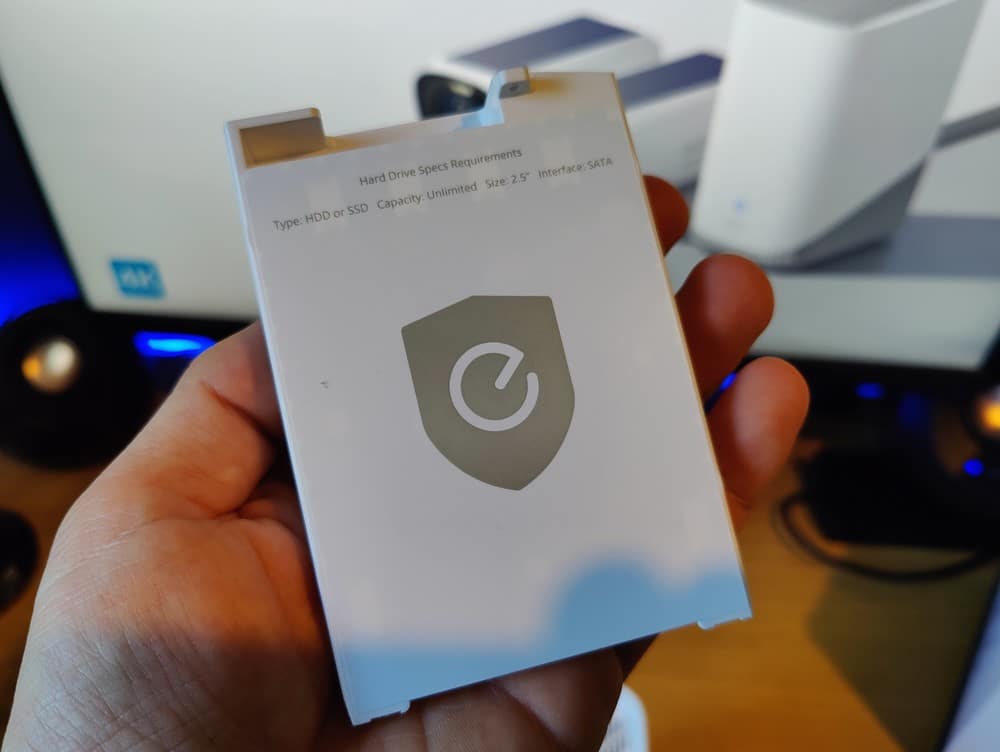
Quant aux caméras EufyCam 3 S330, elles reprennent les codes historiques de la marque : une coque entièrement blanche avec une façade noire.
D'ailleurs, sur cette façade, la caméra intègre son capteur CMOS 4K, ainsi qu'un projecteur lumineux qui s'active automatiquement la nuit lorsqu'un mouvement est détecté. De ce fait, la nuit il est possible d'avoir une bonne visibilité, en couleurs, même s'il y a des LED infrarouges pour la vision nocturne. Tout dépend de la configuration définie dans l'application.
Sur le côté de la caméra, on retrouve l'inscription "Eufy Security 4K" relativement discrète, mais qui apporte son petit effet, tandis qu'à l'arrière, on peut accéder au port USB-C, aux boutons SYNC et RESET, ainsi qu'à l'emplacement pour visser le support de fixation.
Sur le dessus de la caméra, la majorité de la surface est recouverte par le panneau solaire, indispensable pour que la caméra se recharge chaque jour. Sur le dessous, c'est le haut-parleur qui prend place aux côtés de diverses inscriptions.






Au final, on obtient un très bel ensemble, harmonieux, avec une très bonne qualité de fabrication et un design soigné.

Pour l'installation du matériel et pour obtenir des précisions sur le matériel, il est possible de se référer au guide d'installation très complet et rédigé en plusieurs langues, dont le français.
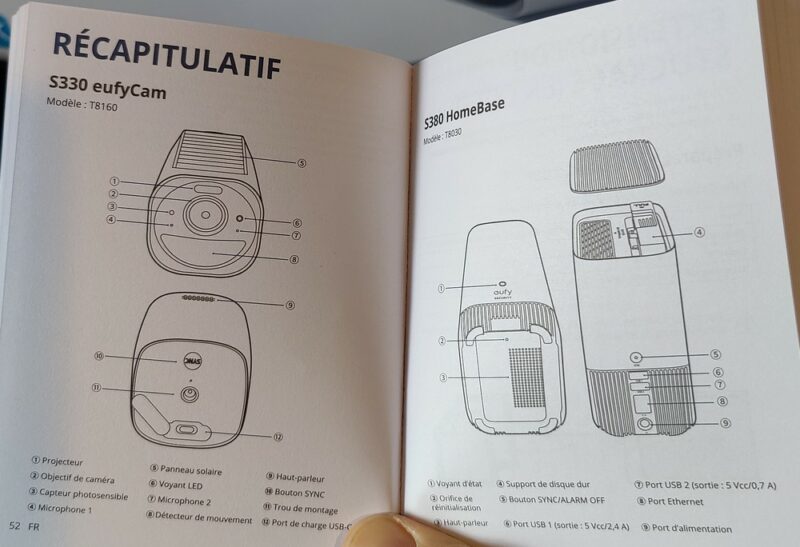
III. Installation du kit eufyCam 3
Pour mettre en route la solution Eufy Security, il faut commencer par la HomeBase. Celle-ci doit être raccordée au routeur avec un câble Ethernet (il y a une option de connexion sans-fil). Toute l'initialisation s'effectue à partir de l'application Eufy Security qui va vous guider étape par étape après avoir créé un compte gratuitement. C'est bien fait et c'est en français.
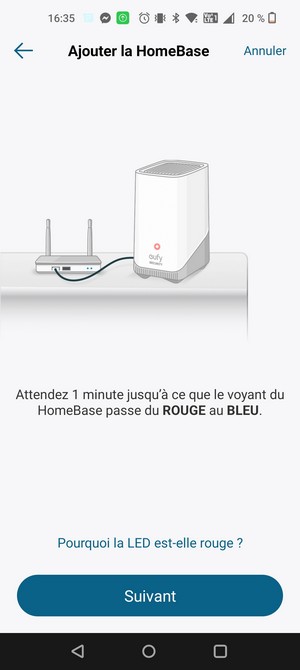

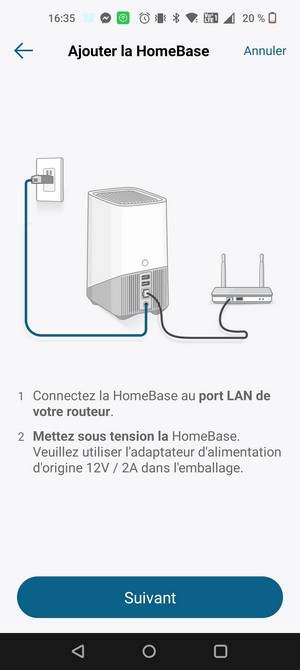
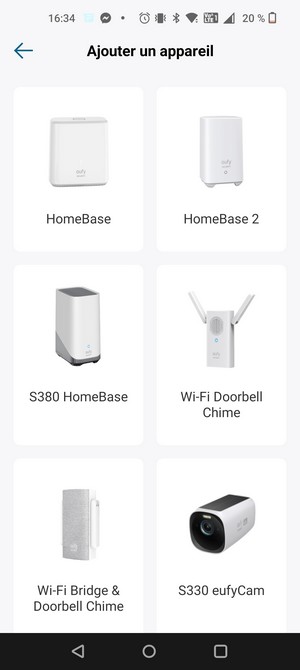
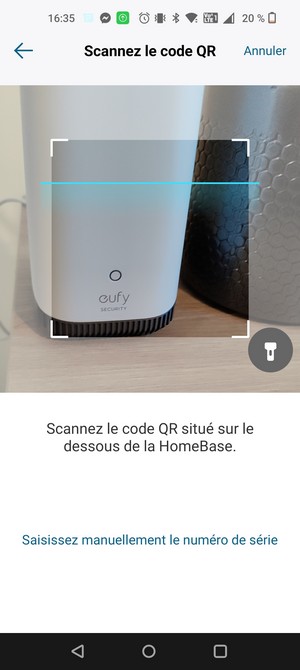
L'installation des caméras EufyCam est relativement simple grâce au fait qu'il n'y a pas de câblage à prévoir pour les caméras : elles sont entièrement sans-fil. Il suffira de fixer le support au mur et de positionner la caméra dessus. Ensuite, celle-ci pourra être associée à la HomeBase préalablement installée.
À partir de l'application, un nouvel appareil doit être ajouté pour associer une caméra. Le processus devra être répété autant de fois que vous avez de caméras à associer à votre installation.
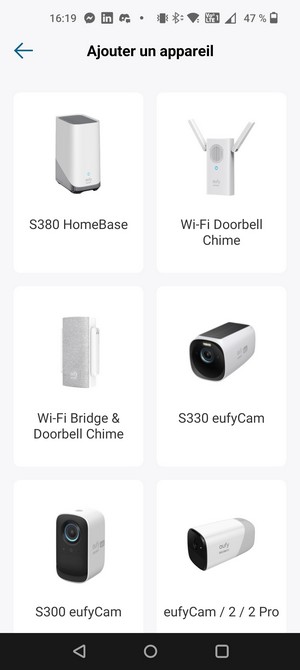



La HomeBase se connecte à Internet, tandis que les caméras se connectent à la HomeBase. Grâce à un relai sur les serveurs Eufy Security, on peut accéder à distance à ses caméras sans effectuer la moindre configuration sur sa Box ou son routeur.
IV. Utilisation et configuration
A. Stockage des enregistrements
Les enregistrements vidéos sont stockés en local sur la HomeBase 3. Les caméras n'ont pas de mémoire interne, tout est envoyé vers la station d'enregistrements. Autrement dit, vos données ne sont pas envoyées vers le Cloud, à moins que vous choisissiez de souscrire à cet abonnement facultatif.
Comme je le disais en introduction, la mémoire interne de la HomeBase 3 est de 16 Go, ce qui doit permettre de stocker les enregistrements pendant 3 mois. En fonction de l'activité et du nombre de caméras, je vous assure que l'on peut aller au-delà de 3 mois... Pour avoir un historique plus long, pouvant atteindre plusieurs années, il est possible d'ajouter un disque dur ou un disque SSD à la HomeBase. Ce kit n'intègre pas ce fameux disque, mais c'est une évolution possible.
- Quelles sont les alternatives au stockage local ?
La solution Eufy Security prend en charge le protocole RTSP dans l'objectif d'envoyer les enregistrements vers un NAS (attention à bien vérifier la compatibilité).
En complément, il y a l'offre Cloud évoquée ci-dessus et proposée à 2.99$ / mois pour 1 caméra ou 9.99$ / mois pour 10 caméras. À chaque fois, la rétention est de 30 jours. Pour son offre dans le Cloud, Eufy Security s'appuie sur AWS (Amazon).
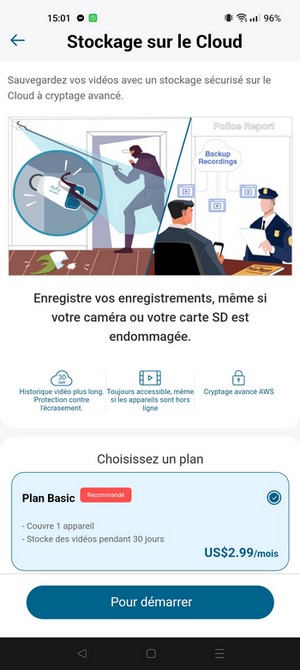
B. Reconnaissance des humains, animaux et véhicules par IA
C'est LA grosse nouveauté de cette nouvelle génération : la détection et la reconnaissance des humains, des animaux et des véhicules par intelligence artificielle grâce à la technologie BionicMind AI d'Eufy Security.
Autrement dit, les caméras EufyCam 3 sont capables de faire la différence entre un visage familier et un visage inconnu, et ainsi émettre une alerte uniquement lorsqu'il y a réellement une intrusion. À ce sujet, voici les précisions d'Eufy Security : "BionicMind utilise des algorithmes d'auto-apprentissage après chaque balayage du visage et de la forme du corps pour améliorer la précision de la reconnaissance à plus de 99,9 % au fil du temps, quels que soient vos vêtements ou votre façon d'approcher la caméra."
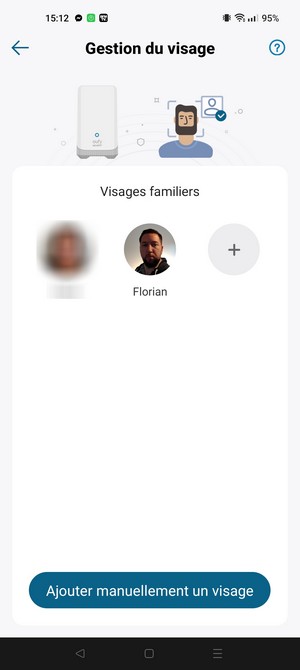

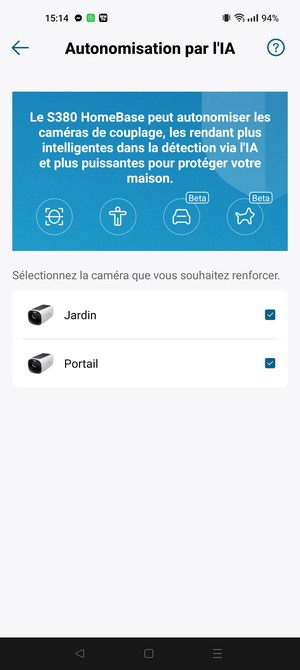
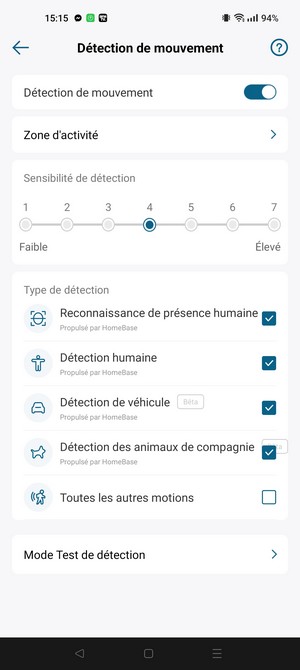
Au sein de l'application Eufy Security, il y a une gestion des visages : vous pouvez inscrire chaque membre de votre famille (en prenant une photo), mais il y a aussi une fonction d'apprentissage automatique. La solution peut enregistrer jusqu'à 50 visages différents et toutes les informations sont stockées en local, dans la HomeBase.
Note : pour chaque visage enregistré, vous pouvez préciser le nom de la personne, ainsi que le type de relation (membre de la famille, ami, voisin, etc.).
L'application est capable de vous afficher des informations sur les nouveaux visages inconnus détectés, avec plusieurs images à l'appui. Cela vous permettra, éventuellement, de créer un nouveau visage familier à partir de la détection. Pour les voitures, l'application pourra aussi vous montrer une belle capture du véhicule.

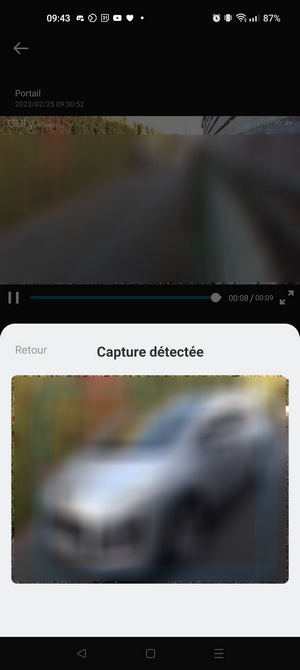
Au-delà de la protection contre les intrusions, cette fonction peut servir à être averti lorsque votre enfant rentre de l'école, par exemple. Cette fonction est activable/désactivable pour chaque caméra. Il est à noter que la détection des véhicules et des animaux est en bêta pour le moment.
De manière générale, la détection d'un individu fonctionne très bien. Par contre, la reconnaissance par intelligence artificielle n'a pas fonctionné à tous les coups, alors cela nécessite encore quelques ajustements même si la fonctionnalité est très prometteuse ! À suivre dans les prochains mois s'il y a des mises à jour firmware.
C. Gestion de la sirène et des alertes
En cas d'intrusion, les caméras et la HomeBase peuvent émettre une alarme et l'utilisateur peut recevoir une notification sur son smartphone. Cela est possible grâce au haut-parleur intégré à la HomeBase et aux caméras. Pour les caméras, il est utile aux alertes et pour l'audio bidirectionnel (vous parlez via votre smartphone et le son sort de la caméra).
Lorsqu’il y a une alerte et que la sirène se déclenche, cela ne signifie pas que tous les appareils vont sonner en même temps. Tout dépend de votre configuration et du mode actif. Si vous êtes absent, vous pouvez décider de faire sonner toutes les caméras et la HomeBase en cas de détection, mais avec un autre mode, vous pouvez choisir de déclencher la sirène uniquement sur certains appareils. La configuration est flexible.
Le volume de l'alarme est configurable à partir de l'application mobile. Pour l'arrêter, c'est possible aussi d'agir sur l'application mobile, sinon il faut appuyer sur le bouton situé sur la HomeBase. S'il y a le clavier Eufy KeyPad dans votre installation, c'est également possible de cette façon.


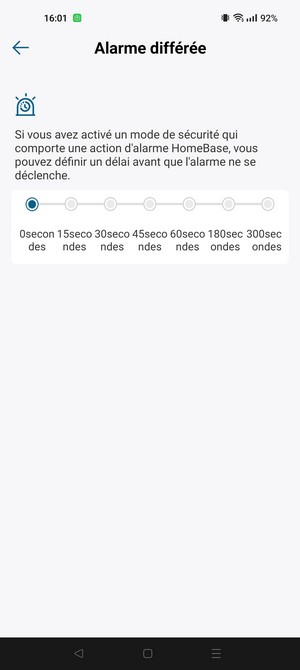
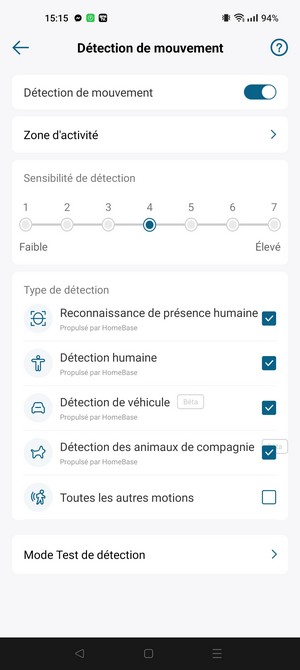
L'alarme est une fonctionnalité indispensable des solutions de vidéosurveillances. Toutefois, la puissance sonore est encore un peu juste à mon goût. Même si cela fait tout de même du bruit, ce n'est pas sûr que vos voisins entendront : sauf si vous faites sonner aussi les caméras installées à l'extérieur, c'est là où ça devient plus pertinent. Si vous avez 1 HomeBase et 10 caméras, vous pouvez faire sonner tous les équipements en même temps lors d'une intrusion.
D. Zone de confidentialité
Si vous souhaitez masquer une zone spécifique de l'image captée par la caméra, c'est possible. Par exemple, si votre caméra capte aussi des images chez votre voisin, cela peut s'avérer utile. Dans ce cas, il est nécessaire de créer une zone de confidentialité. Chaque caméra peut avoir ses propres zones et ce filtre se crée sur l'image en direct.
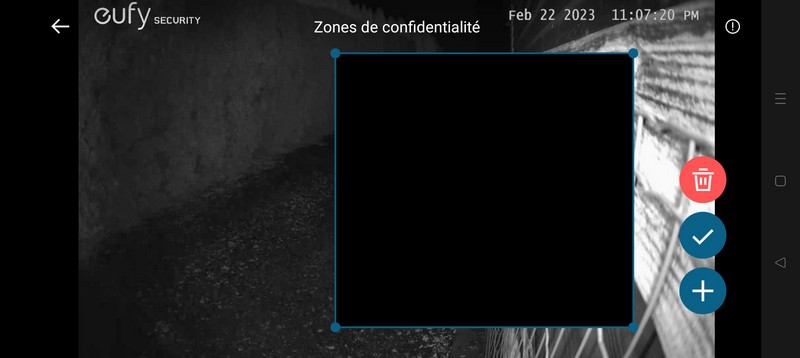
Ces zones ne seront pas enregistrées ni surveillées par la caméra.
E. Configuration d'une caméra
L'application Eufy Security est capable de gérer plusieurs habitations différentes. Lorsque l'on accède à une habitation, comme ici "Maison", on peut visualiser la liste des appareils associés avec leur état (force du signal WiFi, état de la batterie, etc.).
Si l'on appuie sur une caméra, la vue en direct s'affiche. Avec ce modèle, il y a plusieurs niveaux de zoom, de x2 à x8. Sur les images ci-dessous, l'image est en noir et blanc, car c'est de nuit et le projecteur de la caméra n'est pas allumé. On peut interagir avec la caméra pour créer un enregistrement manuel, déclencher l'alarme, allumer le projecteur, parler au travers du micro du smartphone, etc...
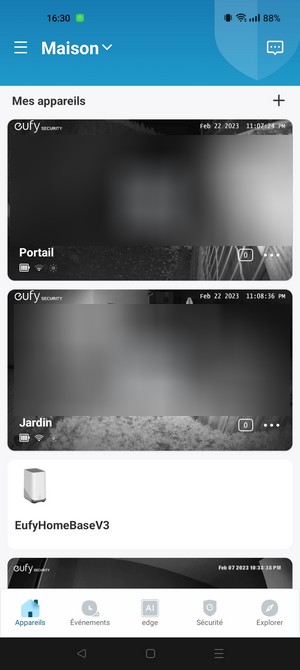
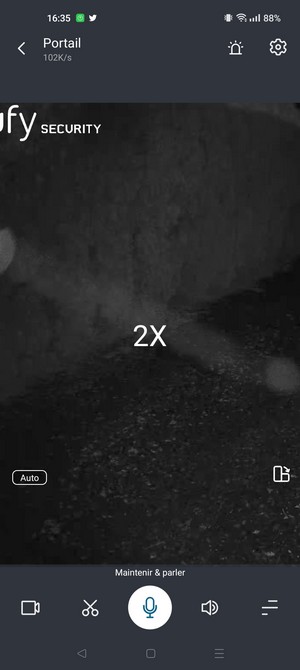

Par ailleurs, on accède à l'ensemble des paramètres de la caméra sélectionnée :
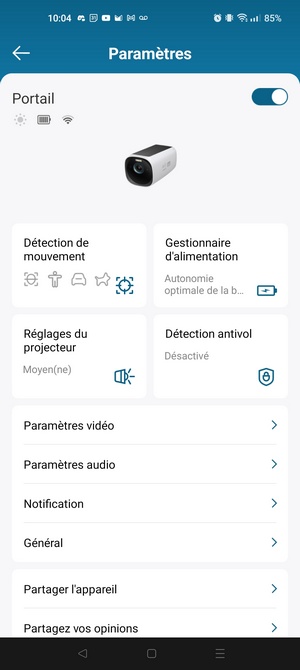
Voici quelques paramètres :
- Configurer le type de notification, avec plus ou moins de détails
- Ajouter un filigrane sur l'image, avec la date et l'heure
- Ajuster la qualité du streaming lorsque l'on visualise le flux vidéo à partir de l'application
- Ajuster la qualité d'enregistrement, au maximum en Ultra HD (4K) sur ce modèle
- Décider d'enregistrer ou non l'audio, grâce aux sons captés par le micro de la caméra
- Partager l'appareil avec un autre utilisateur Eufy Security
- Etc...




Toujours dans la gestion de la caméra, on peut obtenir des informations sur l'autonomie de la caméra et sur l'efficacité de la recharge solaire. Un rendement journalier est affiché et il y a un graphe sur les 30/7 derniers jours. C'est également ici que l'on peut configurer la longueur des clips vidéos enregistrés lorsqu'il y a une détection.

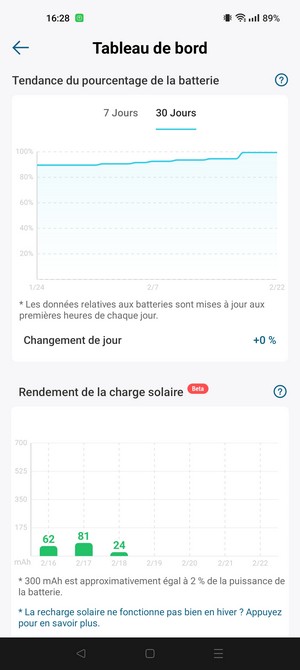
Une section de l'application appelée "Evénements" est dédiée à la visualisation des alertes de sécurité, pour l'ensemble de vos appareils. Très facile à manipuler, c'est dans cette section que vous pouvez visualiser, télécharger ou supprimer les enregistrements des différentes caméras.
Un système de filtre permet de sélectionner une date spécifique, mais également de sélectionner uniquement un ou plusieurs appareils, ce qui est pratique quand votre installation commence à contenir plus de 2 caméras. En matière d'événements, il y a les enregistrements vidéos, mais aussi les alertes (par exemple : changement du mode de sécurité à partir d'un clavier Eufy Security).

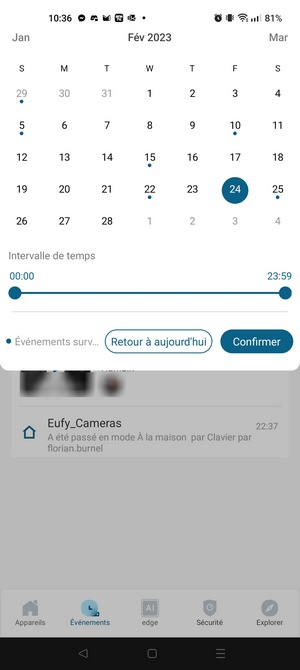
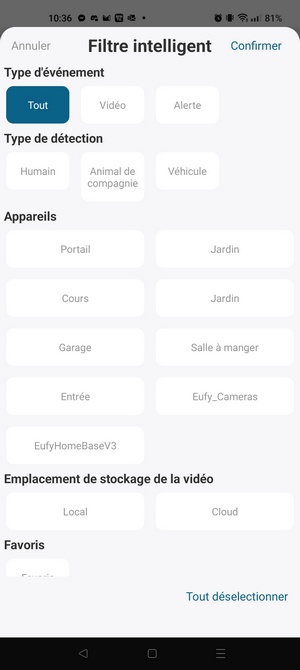
F. Compatibilité avec les assistants vocaux et Apple HomeKit
Les caméras EufyCam 3 (S330) sont compatibles avec les assistants vocaux Amazon Alexa et Google Assistant.
Pour les adeptes de produits Apple, sachez que la prise en charge d'Apple HomeKit est en cours de développement bien qu'elle soit déjà prise en charge par certains modèles plus anciens de chez Eufy Security.
G. Évolution du kit
Ce kit est livré avec deux caméras eufyCam 3 et une HomeBase. La station HomeBase est indispensable au bon fonctionnement de la solution de vidéosurveillance. Peut-on ajouter des caméras supplémentaires ? Si oui, combien peut-on en ajouter ? Quels sont les modèles compatibles ? Ces questions sont à la fois intéressantes et importantes.
La bonne nouvelle, c'est qu'il est possible d'ajouter des caméras à son installation et que la HomeBase 3 est compatible avec les caméras de générations précédentes. Derrière la marque Eufy Security, il n'y a pas que des caméras, il y aussi des sonnettes vidéo, des capteurs, des serrures connectées, etc... Et tout ces appareils sont gérables à partir de la HomeBase 3 : votre centre de contrôle pour la sécurité de votre domicile.
Au total, une seule HomeBase 3 supporte jusqu'à 16 caméras + 34 autres appareils compatibles de la gamme Eufy Security. De quoi se faire une belle installation...!
Pour avoir des informations précises sur la compatibilité entre les appareils, je vous encourage à regarder cette page du site officiel :
Comme nous l'avons vu, ces caméras eufyCam 3 (S330) sont équipées d'un panneau solaire. De ce fait, de par sa conception, ce modèle est plutôt destiné à un usage en extérieur, tandis que le modèle eufyCam 3C, compatible avec la même base, est destiné à un usage en intérieur. Une piste d'évolution intéressante et qui montre que l'on peut mixer entre les différents modèles de caméras selon ses propres besoins.
G. Modes et automatisation
L'application Eufy Security permet à l'utilisateur de passer d'un mode à un autre, ce qui permet de changer dynamiquement le comportement des caméras. Si le mode "À la maison" est actif, on peut faire en sorte de ne pas enregistrer de vidéos et de ne pas déclencher l'alarme. À l'inverse, lorsque le mode "Absent" est actif, on active les fonctions de sécurité : alarme, enregistrement vidéo, notifications push, etc. Plusieurs modes sont présents et l'utilisateur peut créer son propre mode ou personnaliser les modes existants (configuration par caméra).
Note : l'alarme lumineuse est une nouveauté proposée avec ce modèle de caméras, en complément de l'alarme sonore.
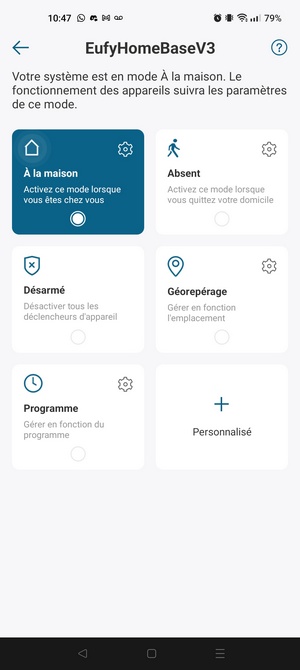

La section "Automatisation" permet d’exploiter toute la puissance de votre installation et de la rendre intelligente. En fait, c’est particulièrement intéressant lorsque vous installez des caméras, des capteurs de mouvements et/ou de détection d’ouverture/fermeture. Vous allez pouvoir automatiser certaines actions en fonction d’événements. Par exemple, si le capteur d’ouverture de fenêtre de la cuisine détecte que la fenêtre s’ouvre, on peut déclencher un enregistrement vidéo (et/ou la sirène) sur une ou plusieurs caméras.
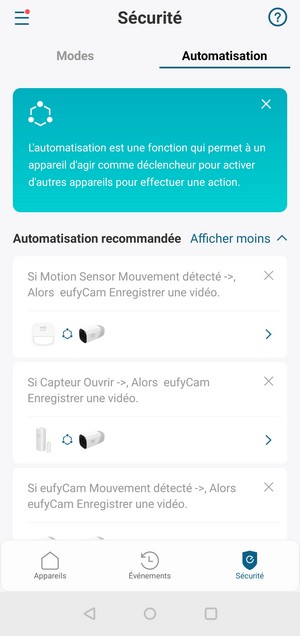
Ce qui est dommage, c’est que les scénarios d’automatisations ne tiennent pas compte du mode actif. Peut-être que l’on a envie d’enregistrer une vidéo si la fenêtre de la cuisine s’ouvre, mais uniquement lorsque l’on est absent, si l’on est à la maison, ce n’est pas forcément utile. Comme le scénario ne tient pas compte du mode, il sera déclenché, peu importe le mode actif. Un détail, mais qui a son importance et dont il faut tenir au moment d’imaginer vos scénarios.
V. Conclusion
Au fil des générations, Eufy Security a su faire monter en puissance ses caméras et sa HomeBase. On le voit avec cette nouvelle version de la HomeBase qui a un superbe design et qui propose à l'utilisateur d'insérer un disque dur (ou disque SSD) pour étendre le stockage. Les années passent et il est toujours possible d'utiliser la solution sans payer d'abonnement, ce que j'apprécie.
Les caméras EufyCam 3 sont idéales pour une installation en extérieur grâce à la présence du panneau solaire qui permet à la caméra de se recharger elle-même. À cela s'ajoute une optique 4K qui permet d'avoir une très bonne qualité d'image avec des enregistrements vidéos exploitables en cas d'incident de sécurité.
L'application Eufy Security est très complète, relativement intuitive selon les sections, car parfois il peut arriver que l'on cherche un peu les paramètres... Enfin, je ne peux que vous recommander la solution Eufy Security basée sur les caméras EufyCam 3 (S330), car c'est une solution aboutie !
Si vous avez des questions, n'hésitez pas à laisser un commentaire.
The post Test Eufy Security eufyCam 3 (S330) – Un kit avec des caméras 4K autonomes first appeared on IT-Connect.